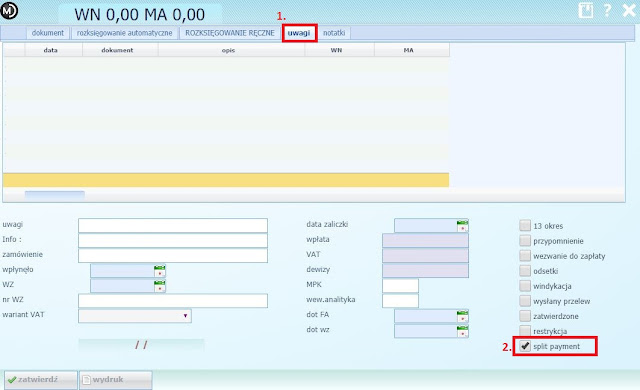Madar7 daje możliwość generowania plików przelewów, które następnie można wczytać w systemie bankowym.
Aby plik był generowany poprawnie nalęzy w pierwszej kolejności ustawić odpowiednie dane w
Konfiguracji - w tym celu można wspomóc się
tym postem
Lista dokumentów niezapłaconych
Madar7 daje możliwość wygenerowania listy niezapłaconych dokumentów a następnie wybór konkretnych faktur, które mają być umieszczone w pliku z przelewami, który to plik jest wczytywany w systemie bankowym.
Listę niezapłaconych dokumentów uzyskuje się w module Handel w opcji Analizy na zakładce niezapłacone.
Na zakładce
niezapłacone są prezentowane wszystkie dokumenty niezapłacone (niezbilansowane) w systemie.
Uwaga! Kolumny widoczne na liście można wybrać (dodać/usunąć/zmienić) w oparciu o wybrany szablon. Konfiguracja szablonu możliwa jest w opcji szablon - konfiguracja)
Ponieważ lista zawiera wszystkie dokumenty niezapłacone (niezależnie od ich typu) należy dokonać selekcji klikając w klawisz selekcja.
Na powyższym ekranie parametrów selekcji zaznaczono te najbardziej typowe, które pozwalają odpowiednio zawęzić listę:
- od dnia - do dnia - zakres dat, z którego prezentowane mają być dokumenty niezapłacone,
- wg daty - wg której daty z wybranego okresu mają być prezentowane dokumenty,
- konto - wybór konta księgowego rozrachunki z dostawcami ,
- [V]zakupy - zaznaczenie tego przełącznika pokaże dokumenty zakupowe choć nie zawsze będzie słuszne jego zaznaczenie lub też możemy mieć potrzebę dokonać selekcji wg innego przełącznika z prezentowanych.
Selekcję kończymy klawiszem Start.
Wybór dokumentów do płatności
Po wykonaniu selekcji otrzymujemy listę dokumentów niezapłaconych wg wskazanych kryteriów.
Zaznaczamy odpowiedni wiersz i na chmurce, która się pojawi zaznaczamy dany dokument do płatności ikoną zaznaczenia (tzw. "ptaszka").
Zaznaczone dokumenty zmieniają na liście kolor tła i są zaznaczone niebieską ramką.
Po zaznaczeniu dokumentów do płatności możemy przejść do wygenerowania pliku do przelewu.
Generowanie pliku do przelewów
Wygenerowanie pliku do eksportu przelewów możliwe jest po wyborze z górnego menu opcji
transfer:
- zapisz HomeCash - wybranie tej opcji spowoduje wygenerowanie pliku eksportowego przelew.txt, który można następnie wczytać do banku - tej opcji można użyć wyłącznie dla przelewów NIE wykonywanych w mechanizmie podzielonej płatności.
- zapisz HomeCash zbiorczy - wybranie tej opcji spowoduje wygenerowanie pliku eksportowego przelew.txt, który można następnie wczytać do banku - tej opcji można użyć wyłącznie dla przelewów NIE wykonywanych w mechanizmie podzielonej płatności. Jeśli do zapłaty jest kilka dokumentów dla tego samego kontrahenta zostaną one połączone w jedną płatność.
- zapisz PLI splitpayment - wybranie tej opcji spowoduje wygenerowanie pliku eksportowego przelew.txt, który można następnie wczytać do banku - plik zostanie wykonany w mechanizmie podzielonej płatności stąd dokumenty muszą być oznaczone jako [V] split payment
- test WhiteList - spowoduje wykonanie raportu pod kątem znajdowania się rachunków bankowych z niezapłaconych dokumentów na Białej Liście.
Wybranie odpowiedniej opcji spowoduje wyświetlenie ekranu parametrów gdzie można wybrać datę i bank, z którego będą wykonywane przelewy. Po kliknięciu w start zostanie wyświetlony raport a plik pobierze się do folderu Pobrane (tam, gdzie pobierane są wszystkie pliki z przeglądarki).
Tematy powiązane: